Экономящий время опыт в области программного и аппаратного обеспечения, который помогает 200 миллионам пользователей в год. Предоставляет вам практические советы, новости и советы по улучшению вашей технической жизни.
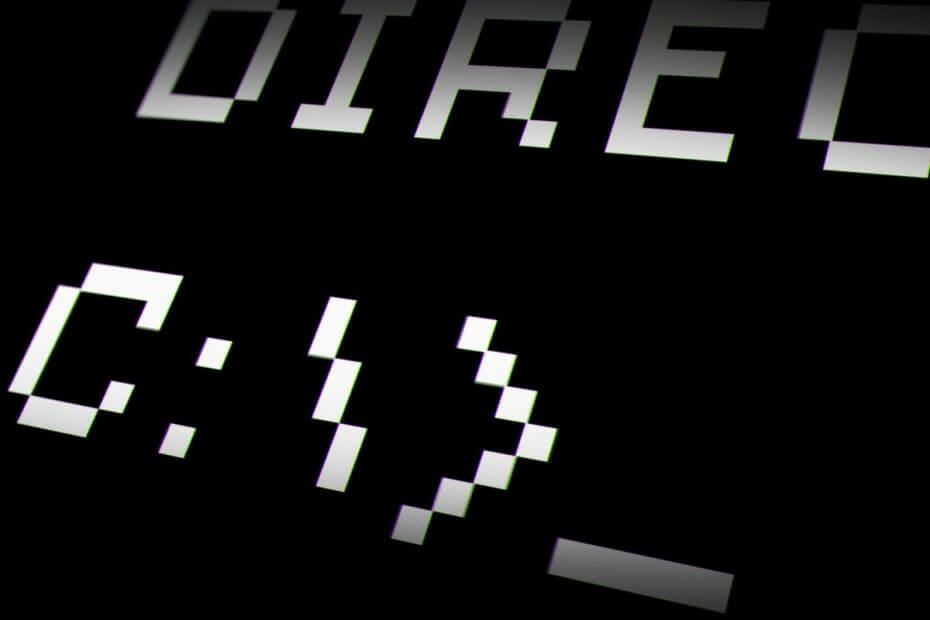
- Скачать Restoro PC Repair Tool который поставляется с запатентованными технологиями (патент доступен здесь).
- Нажмите Начать сканирование чтобы найти проблемы с Windows, которые могут вызывать проблемы с ПК.
- Нажмите Починить все для устранения проблем, влияющих на безопасность и производительность вашего компьютера
- Restoro был загружен 0 читатели в этом месяце.
Командная строка - это встроенная оболочка командной строки для систем на базе Windows NT, таких как
Windows XP, Виндоус виста, Windows 7, Windows 8 а также Windows 10. Также доступно в Windows Server 2003, 2008 и 2012.Его функция - выполнять команды, введенные в его диалоговом окне. По сути, команды CMD - это задачи, выполняемые автономно с помощью скриптов и .bat файлы.
Какая польза от командной строки?
Программа выполняет поиск и устранение неисправностей, решает определенные ошибки и имеет несколько административных функций.
Официально командная строка называется командным процессором Windows. В других менее официальных настройках это называется:
- командная оболочка
- командная строка
- cmd.exe
Командная строка - это не ДОС подскажите или сам MS-DOS. Некоторые люди совершают эту ошибку, потому что она имеет определенное сходство. Тем не менее, Командная строка - это программа Windows, которая может использовать командные строки, доступные в MS-DOS.
Как открыть командную строку
Конечно, как и любую другую программу, прежде чем начать ее использовать, вы должны знать, как ее сначала открыть. К счастью, для командной строки процедура действительно проста.
Просто введите «командная строка» в поле поиска в Стартовое меню. Он появится как первый результат поиска. Для большего удобства вы можете просто ввести «cmd», результат будет таким же.
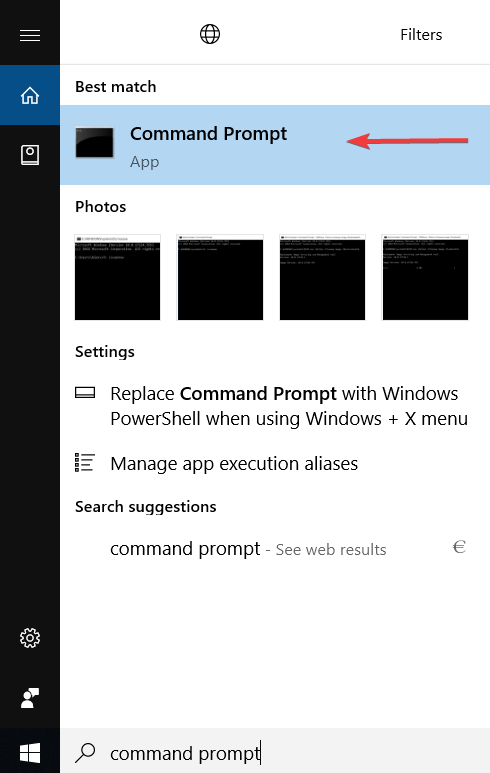
Как вариант, вы можете открыть программу с помощью cmd Команда Run. Введите «запустить» в поле поиска, откройте приложение «Выполнить», затем введите «cmd» в поле и нажмите «ОК».
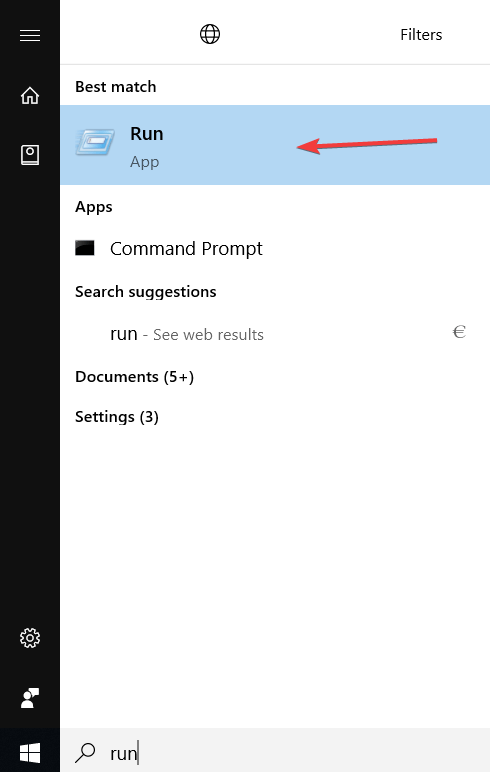
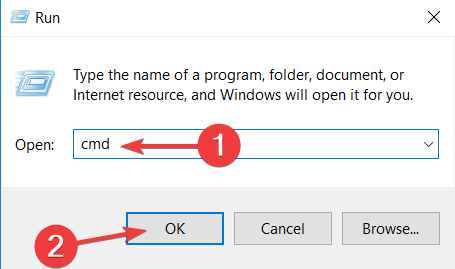
Кроме того, вы можете найти его в исходном местоположении в C:> Windows> system32> cmd.exe.
Тем не менее, использовать ярлык намного быстрее и проще. Как видите, даже при использовании «Выполнить» необходимо выполнить дополнительные действия.
Имейте в виду, что большинство команд восстановления можно выполнить только в том случае, если вы запустите его с правами администратора. Вот что делать, если вы не может запустить командную строку от имени администратора в Windows 10.
Как использовать командную строку
Чтобы использовать командную строку, вы должны ввести действительную команду вместе с необходимыми параметрами, необходимыми для данной задачи.
Когда вы вводите команду, нет права на ошибку. Командная строка не распознает команду, если вы неправильно написали слово, поэтому она не выполнится или, что еще хуже, выполнит неправильную команду.
Синтаксис тоже очень важно. Например, если вы хотите удалить определенный документ, но по ошибке оставили пробел, командная строка удалит всю папку.
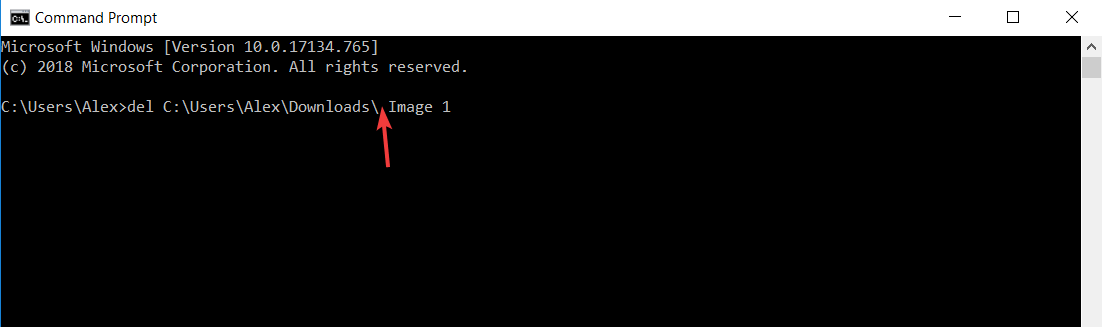
На изображении выше командная строка удаляет всю папку «Загрузки». Таким образом, при использовании команд CMD необходимо соблюдать осторожность.
Говоря о команде «del», вы можете использовать ее для удаления определенного типа файла. Просто напишите «*», а затем расширение файла (например: .jpg, .mp3, .iso и т. Д.).

Вы можете использовать большое количество разнообразных команд. Наиболее часто используются chkdsk, format, ping, del, shutdown, help и copy.
Итак, как видите, команды логичны и интуитивно понятны. Например, «chkdsk» означает «проверить диск». Это очень полезный инструмент, с помощью которого Windows проверит ваш диск на наличие ошибок. Кроме того, chkdsk исправит некоторые проблемы.
Для получения дополнительной информации об этом инструменте, ознакомьтесь с нашим руководством по использованию CHKDSK.
Более того, командная строка, вероятно, самый эффективный инструмент для исправление поврежденных файлов.
Короче говоря, командная строка - это инструмент, с помощью которого вы можете делать практически все, от ремонта компьютера, запуска программ или даже удаления файлов.
Если CMD не работает должным образом на вашем компьютере, ознакомьтесь с нашими сборник руководств по устранению неполадок.
© Авторские права Windows Report 2021. Не связан с Microsoft


